【トラブルシューティング】”Mac” で利用できるフォーマット形式【macOS(OS X)】
- 2012/12/07
- 👁 1,167 PV
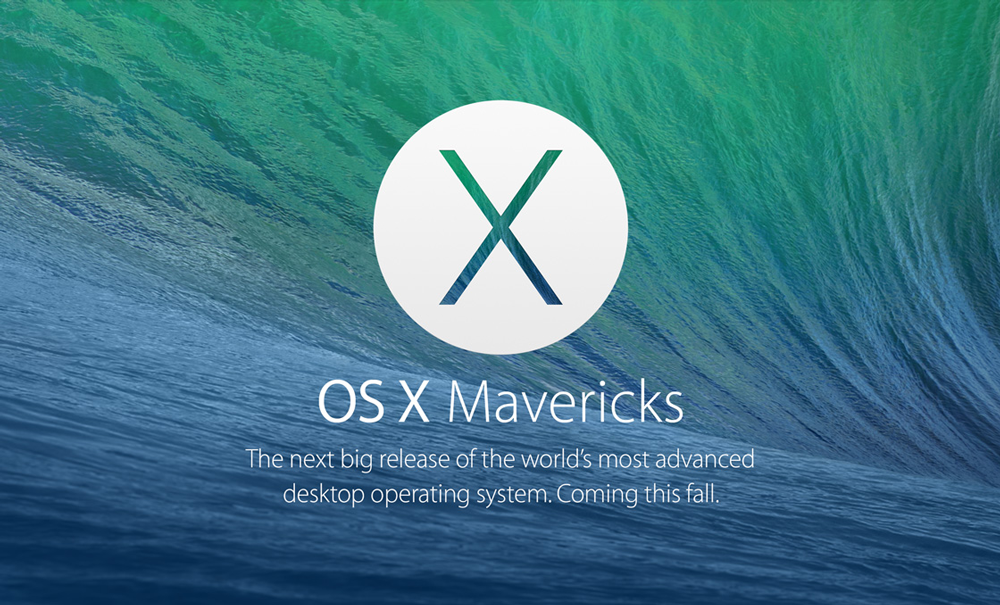 OS X 10.9 Mavericks
OS X 10.9 Mavericks
普段利用しているスマートフォン(iOS、Android)やコンピューター(Mac、Windows)の基礎部分を担っているのが、 OS(Operationg System)になります。
代表的なものには、Mac が搭載する macOS(旧:OS X)のほか、Windows(Windows 11、Windows 10、Windows 8.1 など)、Linux があげられます。
モバイルでは、iOS を搭載する iOS デバイス(iPhone、iPod touch)のほか、iPadOS を搭載する iPad、Android などがあります。
これらの OS(Operationg System)間で、ファイル転送(データのやり取り)を行う場合にはフォーマット形式について注意する必要がある時があります。
今回は、これら OS(Operationg System)間で読み書きなどを行うストレージ(HDD、SSD、USB メモリ、SD カード、microSD カードなど)で使用されるフォーマット形式についてのチュートリアルになります。
目次
“APFS(Apple File System)” とは?
“APFS(Apple File System)” は、macOS 10.13 High Sierra 以降を搭載する Mac から採用されたファイル システムになります。
従来までのファイル システムである HFS+ の後継となり、フラッシュ/SSD ストレージに最適化されているほか、強力な暗号化と領域共有、スナップ ショット、高速なディレクトリのサイズ調整および基本的なファイル システムの向上を特徴としています
なお、従来の HDD(ハード ディスク ドライブ)を搭載したシステムや直接接続された外部ストレージとの互換性も担保されており、“APFS(Apple File System)” を起動可能なボリュームおよびデータ ボリュームの両方をサポートしています。
macOS 10.13 High Sierra 以降を使用するコンピューター(Mac)では、下記の “APFS(Apple File System)” フォーマットのいずれかを選択してください。
- APFS フォーマットを使用し、ファイル名およびフォルダー名の大文字/小文字を区別するフォーマットになります。
- ※ “Homework” と “HOMEWORK” という名前のフォルダーは、2 つの異なるフォルダーとなります。
- APFS フォーマットを使用し、ファイル名およびフォルダー名の大文字/小文字を区別し、ボリュームを暗号化するフォーマットになります。
- ※ “Homework” と “HOMEWORK” という名前のフォルダーは、2 つの異なるフォルダーとなります。
“Mac OS 拡張(HFS+)” とは?
macOS 10.12 Sierra 以前の Mac との互換性を保つには、以下の Mac OS 拡張ファイル システム フォーマットのいずれかを選択しましょう。
- Mac OS 拡張(大文字/小文字を区別、ジャーナリング)を使用し、フォルダー名の大文字/小文字を区別するフォーマットになります。
- ※ “Homework” と “HOMEWORK” という名前のフォルダーは、2 つの異なるフォルダーとなります。
Mac のディスク ユーティリティーで利用できるファイル システム フォーマット
Mac の「ディスクユーティリティ」では、下記の複数のファイル・システム・フォーマットをサポートしています。
Windows 互換フォーマット
Windows で使用するディスクをフォーマットする場合、以下の Windows 互換ファイル システム フォーマットのいずれかを選択しましょう。
Windows の場合、“APFS(Apple File System)” や “Mac OS 拡張ジャーナリング(HFS+)” のフォーマット形式は認識しません。
Windows と外付け HDD(ハード ディスク ドライブ)内のデータを共有したい時などは、注意してください。
外付け HDD や SSD などのストレージのフォーマット形式は、コンピューター(Mac、Windows)を利用している際には、あまり気にかけない重要な要素だったりします。
コンピューター(Mac、Windows)で外付け HDD や SSD 内のデータのやりとりを行う時には、ボトル ネックとなる要素になので、頭の片隅に入れておきましょう。
ディスク フォーマットの種類
1. APFS(Apple File System)、HFS+、NTFS、
- ・マルチ スレッド化されたことにより、ファイル コピーが高速化されています。
- ・パーティション サイズを自由に変更できるようになっています。
- ・ファイル管理が、64 bit に対応したことで、より多くのファイルを扱うことができるようになりました。
- ・OS X 10.3 Panther 以降に対応したファイル フォーマットになります。
- ・最大ボリュームおよびファイル サイズは約 8 EB(エクサ バイト)になります。
- ※ OS のバージョンによって異なります。
- ・1 ファイルが 4 GB 以上でも保存が行えます。
- ※ 容量制限なし
- ・macOS 専用のファイル フォーマットになります。
- ・macOS 10.12 Sierra 以前のコンピューター(Mac)では、データの読み書きが行えません。
- ・Time Machine 用の HDD には、HFS+ のみが対応できます。
- ・Windows 98、Windows 98 SE、Windows Me、Windows 95(4.00.950/4.00.950a)、Windows NT、Windows 3.1、DOS などでは利用できません。
- ※ Windows NT 4.0 は、NTFS に対応
- ・Windows との互換性はありません。
- ・HFS+ から “APFS(Apple File System)” への変換は行えます。
- ・”APFS(Apple File System)” から HFS+ への変換は行えません。
- ・”APFS(Apple File System)” でフォーマットした USB メモリは、コンビニのマルチ コピー機や写真屋の DPE 機での読み込みが行えません。
- ※ 印刷用の写真データの持ち運びの場合、FAT32 か exFAT にフォーマットの上で利用しましょう。
- ・Time Machine は、バックアップ先の外付け HDD として “APFS(Apple File System)” をサポートしていません。
- そのため、”APFS(Apple File System)” でフォーマットされたディスクをバックアップ先として指定すると HFS+ に再フォーマットされます。
- ・Windows との互換性はありません。
- ・HFS+ でフォーマットした USB メモリは、コンビニのマルチ コピー機や写真屋の DPE 機での読み込みが行えません。
- ※ 印刷用の写真データの持ち運びの場合、FAT32 か exFAT にフォーマットの上で利用しましょう。
- ・macOS からの読み取りが行えますが、書き込みは行えません。
- ※ 読み取り:○
- 書き込み:x
- ・HFS+ から “APFS(Apple File System)” への変換は行えます。
- ・コンピューター(Mac、Windows)以外では利用できないことが多いフォーマットになります。
2. FAT32、exFAT
- ・FAT16 よりもクラスター サイズが小さく、ディスクを効率的に使用できます。
- ・1 つの領域として確保できる容量は、最大 2 TB までとなります。
- ・1 ファイルの容量は最大 4 GB までとなります。
- ※ Windows 98、Windows 98 SE の場合、2 GB までとなります。
- ・1 ファイルが、4 GB 以上でも保存できます。
- ※ 容量制限はありません。
- ・32 GB 以上の領域を 1 ボリュームとして設定できます。
- ・Windows Vista、Windows XP、Windows 2000 で、FAT32 にフォーマットされた領域作成は、OS の制限により 32 GB までとなります。
- ※ FAT32 のファイル システムの場合、32 GB 以下の容量で領域を作成しましょう。
- ・Windows 95(4.00.950/4.00.950a)、Windows NT、Windows 3.1、DOS などでは利用できません。
- ※ 確保する領域が 512 MB 以下のときは、FAT16 としてフォーマットされます。
- ・Windows XP SP3、Windows XP SP2 で exFAT に対応させるためには、Microsoft の公開している exFAT 対応更新プログラムを適用する必要があります。
- ・内蔵ストレージには適用できません
- ・macOS でも利用できます。
- ・Windows で 32 GB を超える容量の機器を使用する場合、メーカーが提供しているフォーマッターを利用する必要があります。
- ※ DiskFormatter2 など
- ・macOS でも利用できます。
- ・コンピューター(Mac、Windows)以外の古い機器(携帯電話、AV 機器等)では利用できない可能性があります。
Apple 関連記事一覧
- ・【Apple】”Apple の初売り。” を開催!【2013 年 1 月 2 日限り!】
- ・【Apple】恒例の “初売りセール” 開催へ!
- ・【Apple】最高 32,000 円分!”Apple の初売り” を開催!【2023 年 1 月 2 日 〜 2023 年 1 月 3 日限定】
- ・【Apple】店舗よりも “MacBook Pro” がおトクな最新整備済品情報!【2015 年 12 月 31 日】
- ・【Apple】”MacBook Pro” がおトク!店舗よりもお得な最新整備済品情報!【2022 年 10 月 23 日】
- ・【Apple】iPad シリーズが大量ラインナップ!店舗よりもお得な最新整備済品情報!【2022 年 1 月 4 日】
- ・【Apple】”MacBook” シリーズが大量ラインナップ!店舗よりもお得な最新整備済品情報!【2022 年 1 月 11 日】
- ・【Apple】なめらかでフラットなエッジの美しいデザインの “iPhone 13” と “iPhone 13 mini” をリリース
- ・【Apple】上質でフラット エッジの美しい洗練された “iPhone 13 Pro” と “iPhone 13 Pro Max” をリリース
- ・【Apple】グリーンのエレガントな色が調和した “iPhone 13” と “iPhone 13 mini” をリリース
- ・【Apple】美しいデザインと耐久性を特徴とした “iPhone SE(3 rd Generation)” をリリース
- ・【Apple】新しいデュアル カメラ システムを搭載した “iPhone 14” および “iPhone 14 Plus” をリリース
- ・【Apple】より直観的に体験のできる新しいデザインの Dynamic Island と常時表示ディスプレイを搭載した “iPhone 14 Pro”、”iPhone 14 Pro Max” をリリース
- ・【アップデート情報】”iOS 6.x 〜” ソフトウェア アップデート更新履歴まとめ
- ・【アップデート情報】Apple Watch にアイコン を表示するようになった “iPhone を探す 1.x ~” の更新履歴まとめ
- ・【トラブルシューティング】”iPhone” のモデルの違いをチェック【 au、Softbank、SIM フリー】
- ・【トラブルシューティング】デバイス紛失時の必須アプリケーション “iPhone を探す” の手順【iOS 7】
- ・【トラブルシューティング】”iPhone” に “APN 設定” を行う 7 つの手順【NTT docomo】
- ・【Apple】さらに新しくなった “iPad with Retina Display(4 th Generation)” をリリースへ
- ・【Apple】”iPad with Retina Display(4 th Generation)” に 128 GB モデルをリリース
- ・【Apple】さらなる画期的な AR コンテンツの体験を実現した “iPad Pro(11 inch, 2nd Generation)” をリリース
- ・【Apple】さらなる画期的な AR コンテンツの体験を実現した “iPad Pro(12.9 inch, 4th Generation)” をリリース
- ・【Apple】美しい新デザインの “iPad mini(1 st Generation)” をリリース
- ・【Apple】新デザインと Touch ID を搭載した “iPad mini(6 th Generation)” をリリース!
- ・【トラブルシューティング】 画面ロック 4 つの手順【iOS 6(iPhone、iPod touch)】
- ・【Apple】新しい Magic Keyboard を搭載した “MacBook Air with Retina Display(Early,
- ・【Apple】新しい M1 チップを搭載した “MacBook Air(M1, Late, 2020)” をリリース!
2020)” をリリース
- ・【Apple】新しいコンパクト デザインの “MacBook Pro with Retina Display(13 inch、Late, 2012)” をリリース
- ・【Apple】デザインおよび内部設計まで刷新した “iMac(Late, 2012)” をリリース!
- ・【Apple】M1 チップと 4.5K ディスプレイを搭載した “iMac(Mid, 2021)” をリリース!
- ・【Apple】第 3 世代 Intel® Core™ プロセッサー搭載 “Mac mini(Late, 2012)” をリリース
- ・【Apple】”OS X 10.6 Snow Leopard” の販売を再開!
- ・【アップデート情報】Apple の “Boot Camp サポート ソフトウェア 5.x ~” の更新履歴まとめ
- ・【トラブルシューティング】”Mac” の “シリアル番号” を確認する 4 つの手順【macOS 10.15 Catalina】
- ・【トラブルシューティング】USB や Thunderbolt™、FireWire® の違いをチェックしてみる
- ・【Apple】Apple 純正ワイヤレス充電対応モバイル バッテリー “MagSafe バッテリー パック” をリリース
- ・【Apple】デュアル USB Type – C ポートを搭載した純正 “デュアル USB – C ポート搭載 35W 電源アダプター” をリリース
- ・【Apple】Apple Watch 用 “40 mm ケース用インターナショナル コレクション バンド” をリリース
- ・【Apple】Apple Watch 用 “44 mm ケース用インターナショナル コレクション バンド” をリリース
- ・【Apple】Apple シリコン搭載 Mac 用 “Magic Keyboard(テンキー付き)” をリリース
- ・【Apple】Apple が “AirTag” をリリース!
- ・【アップデート情報】Thunderbolt™ ケーブルの価格改定を実施!
- ・【ahamo】シンプルな構成の “ahamo” プランと海外利用時の魅力をチェック!競合プランとの比較とオススメしたいユーザーとは!?
- ・【mineo】”mineo” 料金プランまとめ【各キャリア(”NTT docomo”、”au”、”SoftBank”)比較表付き】
- ・【レビュー】”iPad Pro 12.9 inch(3rd Generation)” で、お絵かき用に買うフィルムはペーパー ライク?マット フィルム?エレコム ペーパーライク(ケント紙)と ASDEC(アスデック)描きたくなるフィルム(マット フィルム)を買って試してみた【動画あり】
- ・【レビュー】”iPad Pro 12.9 inch(3rd Generation)” を傷や汚れから守るスーパー スリムな専用設計のスリーブ ケース “Simplism PadSleeve” の使用感をレビュー【動画あり】
- ・【トラブルシューティング】Apple Pencil(2nd Generation)にグリップをつけても充電できるように簡単なプチ改良!持ちやすさ & タッチ機能の安定度アップ!
- ・【レビュー】XP – Pen の液晶ペンタブレット スタンド “AC18″ をレビュー。”Wacom Cintiq Pro 16” と “iPad Pro 12.9 inch(3rd Generation)” を載っけて使ってみた【動画あり】
- ・【レビュー】重低音好きにはたまらない完全ワイヤレス イヤフォン “JBL WAVE100 TWS” を “ちょい聞き” してみた ♪
- ・【レビュー】臨場感が溢れつつもマイルドなサウンドを楽しめる “FALCON ANC” を “ちょい聞き” してみた ♪
- ・【レビュー】 リッチなサウンドに没入できる完全ワイヤレス イヤフォン “Bose QuietComfort® Earbuds” を “ちょい聞き” してみた ♪
- ・【レビュー】深い低域からシャープな中高域まで楽しめるジェラルミン性の高級感溢れる完全ワイヤレス イヤフォン “AVIOT TE – BD21j – ltd”【PR】
- ・【Parallels】Mac 上での Windows 環境の構築を実現する仮想化デスクトップ クライアントの最新版 “Parallels® Desktop 18 for Mac” をリリース
関連リンク
- ・Mac のディスク ユーティリティで利用できるファイル システム フォーマット – Apple サポート(日本):https://support.apple.com/ja-jp/guide/disk-utility/dsku19ed921c/mac
- ・Mac のディスク ユーティリティで利用できるパーティション方式 – Apple サポート(日本):https://support.apple.com/ja-jp/guide/disk-utility/dsku1c614201/22.0/mac
- ・Mac のディスクユーティリティについて – Apple サポート(日本):https://support.apple.com/ja-jp/guide/disk-utility/dskutl1029/19.0/mac
- ・Windows パソコンから Mac にデータを移行する – Apple サポート(日本):https://support.apple.com/ja-jp/HT204087
- ・Mac の SD および SDXC カード スロットを使う – Apple サポート(日本):https://support.apple.com/ja-jp/HT204384
- ・FAT、HPFS、NTFS ファイル システムの概要 – Windows Client|Microsoft Learn:https://learn.microsoft.com/ja-jp/troubleshoot/windows-client/backup-and-storage/fat-hpfs-and-ntfs-file-systems
- ・Apple(日本):https://www.apple.com/jp/














































































コメントはまだありません